【概要】
このマニュアルでは、
・LINE登録時
・初回予約時
のお客様情報入力フォーム(添付画像のもの)を企業のニーズに合わせて、
・長いフォームのみでの運用設定
・短いフォーム、長いフォームの併用設定
の2種類の設定を使い分ける設定を行うことで、狙いたい顧客属性に合わせた運用などができる方法を紹介します。
⬇以下の画像の入力フォームの箇所の話になります⬇
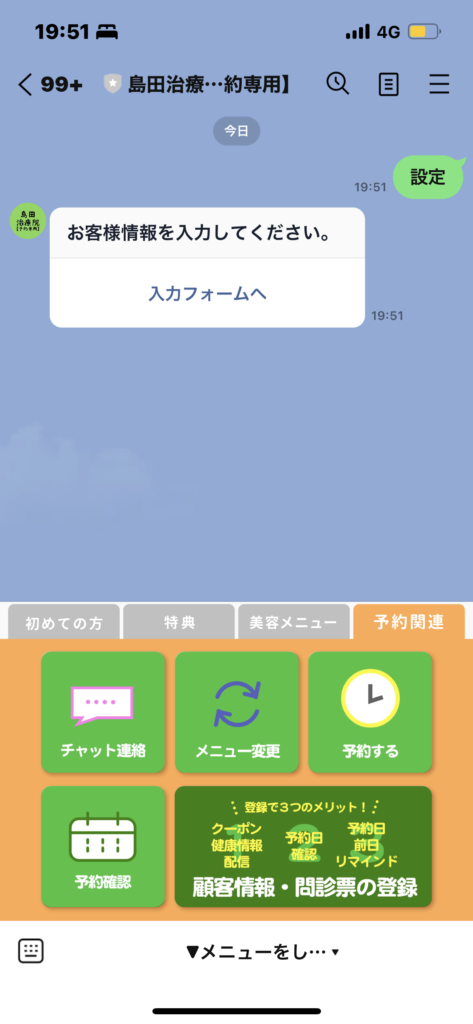
【短いフォーム・長いフォームとは】
●短いフォーム・・・お名前、電話番号、メールアドレスなどの最低限の項目のみのフォーム
●長いフォーム・・・回答項目が6~10個以上あるような長いフォーム
【使い分けるメリット・デメリット】
| 運用パターン | メリット | デメリット |
| 長いフォームのみ | ●入力が面倒でも回答した顧客しか予約ができないため、本気度の高い顧客が来店するようになりやすいので、LTVの高い顧客に絞って集客を行うことが狙える ●多くのデータを取得することができ、セグメント配信やデータ分析などのマーケティングに使える | ●入力するのが面倒でフォームで離脱が発生率が上がってしまう可能性がある |
| 短いフォームのみ | ●入力する項目が少ないため、入力するのが面倒でフォームで離脱する発生率を下げられる可能性があるため、より多くの予約数獲得を狙うことができる | ●簡単に予約ができてしまうため、LTVの低いユーザーを多く獲得してしまう可能性がある |
| 併用パターン | ●多くのデータを取得することができ、セグメント配信やデータ分析などのマーケティングに使える ●入力する項目が少ないため、入力するのが面倒でフォームで離脱する発生率を下げられる可能性があるため、より多くの予約数獲得を狙うことができる | ●簡単に予約ができてしまうため、LTVの低いユーザーを多く獲得してしまう可能性がある |
【設定方法】
●長いフォーム or 短いフォームのみ
属性設定の初期登録フォーム表示設定で、チェックボックスを
・長いフォームの場合:多くチェックし長いフォームを作成する。
・短いフォームの場合:最低限の項目をチェックし短いフォームを作成する。
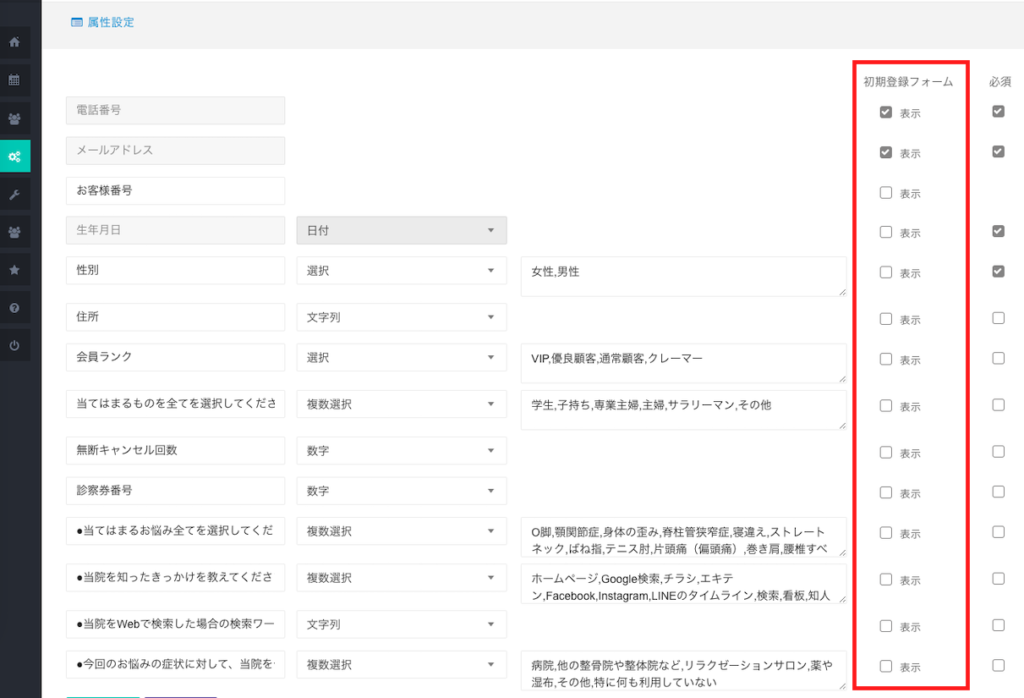
●短いフォーム、長いフォーム併用設定
※セグメント配信オプションの利用で設定可能な運用
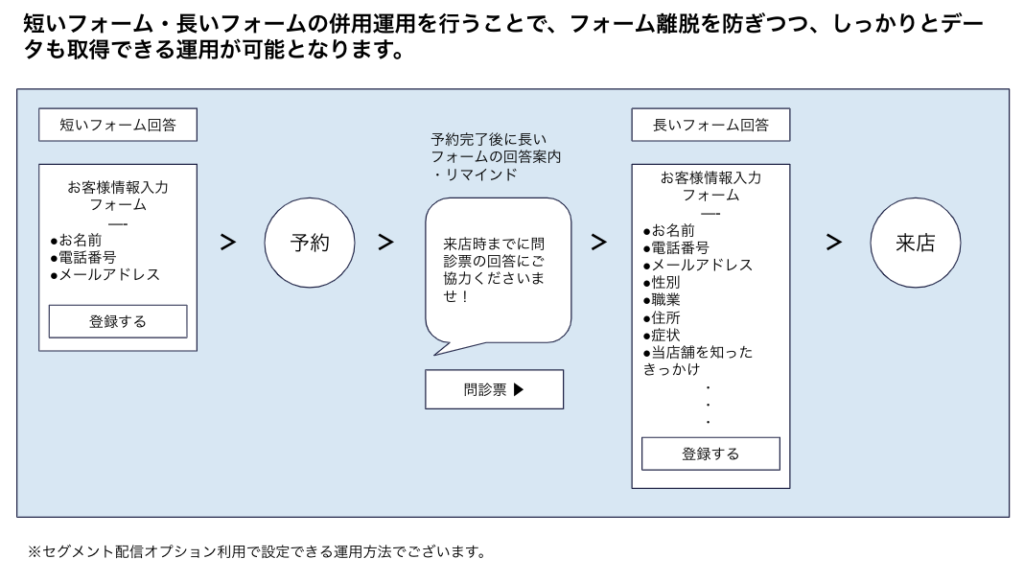
※上記、サービス資料から抜粋:https://docs.google.com/presentation/d/1x0yWiYw1d4Hqkb1Zutu_AzkQ35GOAlaI/edit#slide=id.g22a000952aa_0_0
①属性設定でアンケートの項目と回答を作成し、最低限の項目のみをチェックし短いフォームを作成する。
②アンケート設定でアンケートを作成し、短いフォームでは表示させない項目が回答できる長いフォームをアンケート機能を使って設定します。
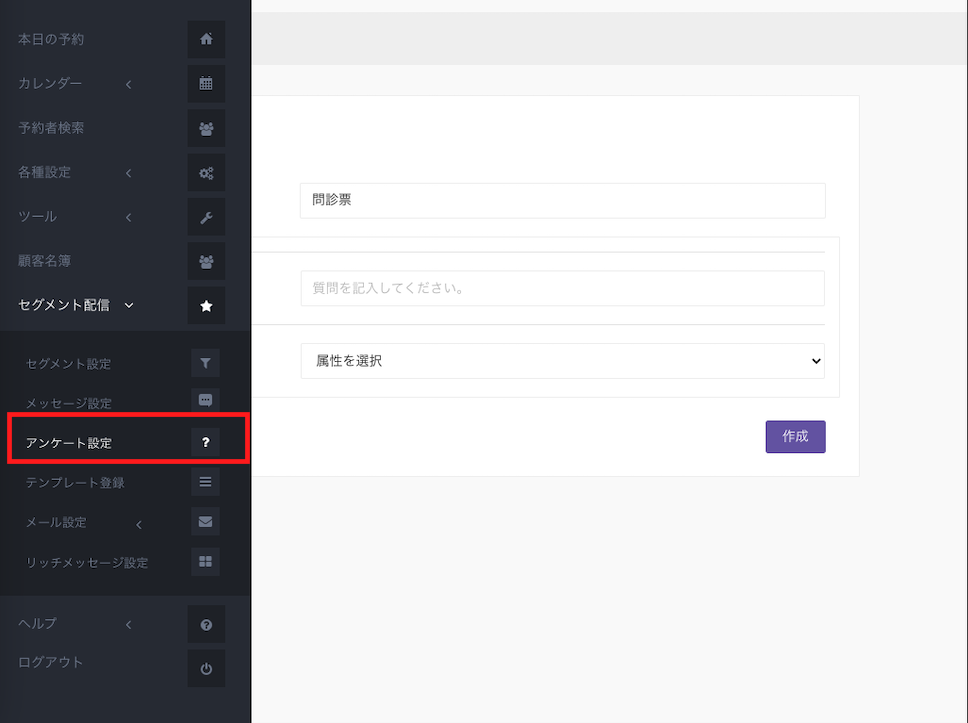
③セグメント設定でセグメントを作成します。
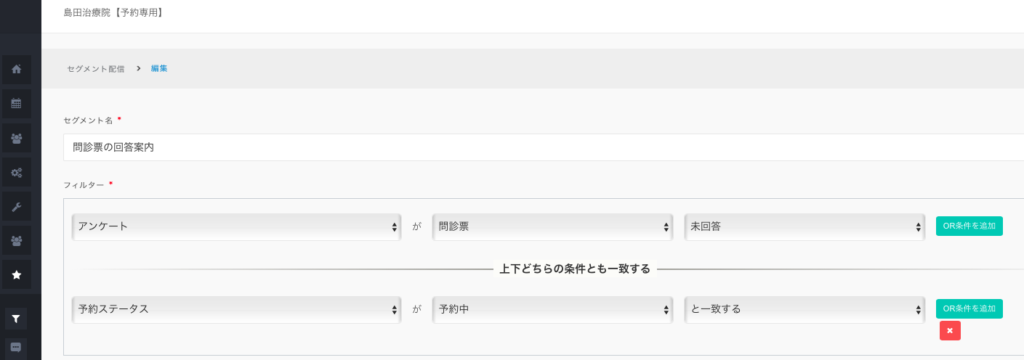
④メッセージ設定からメッセージ作成
セグメント設定、日時設定(毎日配信・時間設定)、テキスト設定、アンケートの設定を行います。
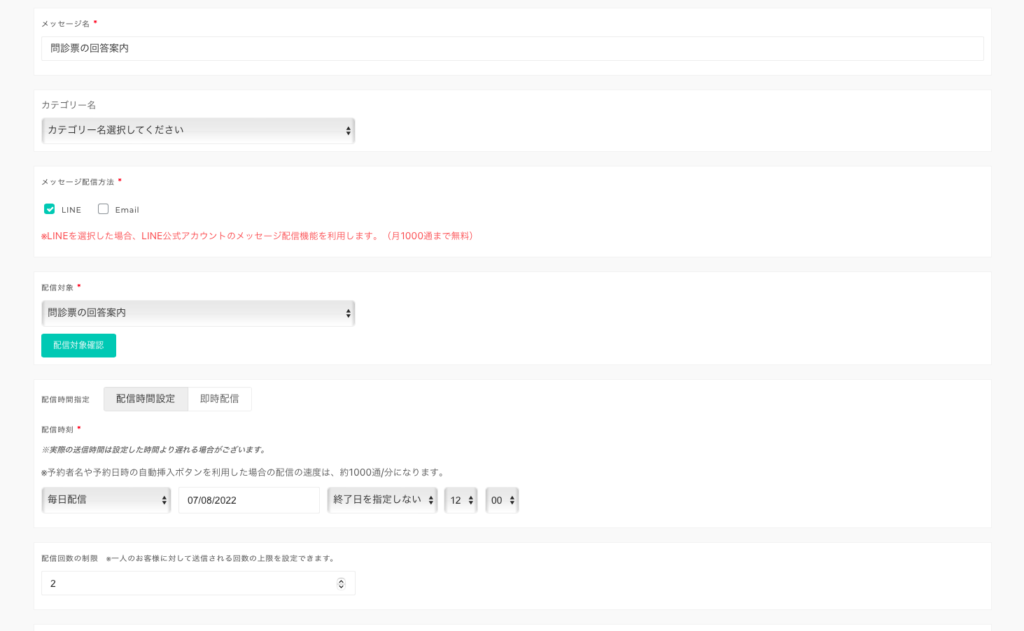
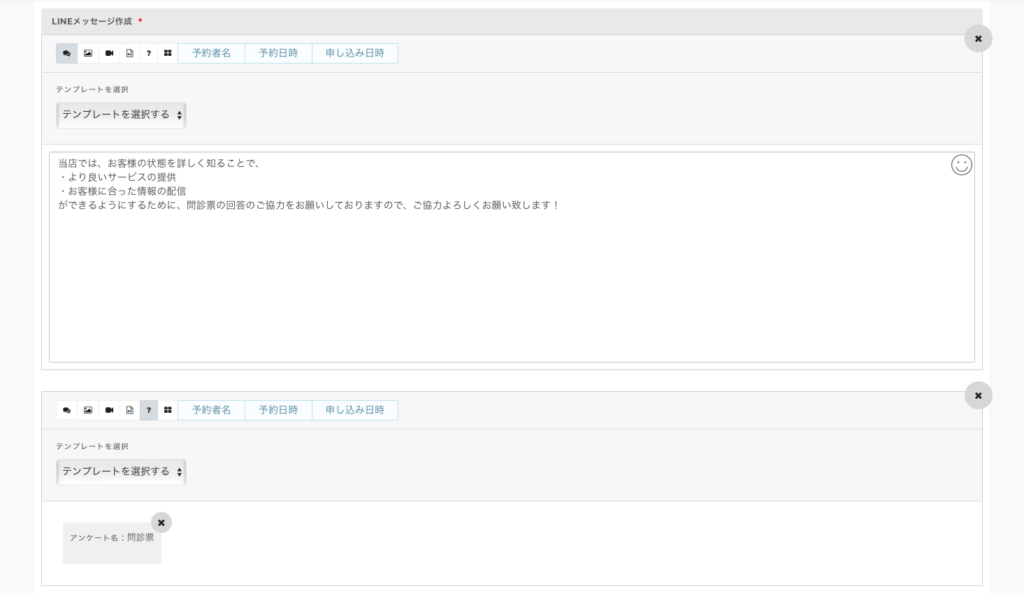
<メッセージ文章テンプレート>
以下をコピペして、企業の要望に合わせて編集し設定してください。
==================
当店では、お客様の状態を詳しく知ることで、
・より良いサービスの提供
・お客様に合った情報の配信ができるようにするために、
問診票の回答のご協力をお願いしておりますので、ご協力よろしくお願い致します!
==================